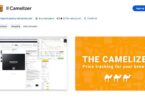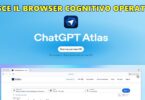Se riscontri alcuni dei seguenti problemi sotto indicati, sul tuo dispositivo che utilizza Chrome potrebbe essere installato un software indesiderato o un malware.
- Gli annunci popup e le nuove schede non scompaiono
- La home page di Chrome o il motore di ricerca cambiano continuamente senza la tua autorizzazione
- Continuano a ricomparire barre degli strumenti o estensioni di Chrome indesiderate
- La navigazione è compromessa e reindirizza a pagine sconosciute o annunci
- Avvisi relativi a un virus o a un dispositivo infetto
COME FARE UN CONTROLLO DI SICUREZZA CON CHROME
Per identificare il software indesiderato che è stato installato e rimuoverlo, esegui un controllo di sicurezza:
Intermezzo promozionale ... continua la lettura dopo il box:

La prima piattaforma online per proteggere e certificare legalmente i tuoi contenuti digitali [ con un click ]
- Nella barra degli indirizzi, digita
chrome://settings/safetyChecke premi INVIO da tastiera oppure dai Tre PUNTINI in alto a destra entra nella voce IMPOSTAZIONI e seleziona PRIVACY E SICUREZZA e poi prosegui come indicato al punto successivo - Seleziona Controlla ora.
Modificare le autorizzazioni degli annunci da Computer
Modifica le impostazioni per impedire ai siti di mostrarti annunci invasivi o fuorvianti.
- Apri Chrome sul computer.
- In alto a destra, fai clic su Altro
Impostazioni.
- Fai clic su Privacy e sicurezza
Impostazioni sito.
- Fai clic su Altre impostazioni contenuti
Annunci.
- Seleziona l’opzione che vuoi usare come impostazione predefinita.
Rimuovere programmi indesiderati su Mac
Prima di reimpostare le impostazioni del browser su Mac, verifica l’eventuale presenza di programmi indesiderati sul computer.
—————–
Modificare le autorizzazioni degli annunci predefinite da Android
Passaggio 1: rimuovi le app problematiche
- Tieni premuto il tasto di accensione del tuo telefono o tablet Android.
- Tocca e tieni premuto Spegni
sullo schermo. Il dispositivo viene avviato in modalità provvisoria. Vedrai l’indicazione “Modalità provvisoria” nella parte inferiore dello schermo.
- Rimuovi una per una le app scaricate di recente. Scopri come eliminare le app.
- Suggerimento: fai un elenco delle app che rimuovi, così non ne dimenticherai nessuna quando le riaggiungerai.
- Dopo ogni rimozione, riavvia normalmente il dispositivo e controlla se il problema si è risolto.
- Dopo avere rimosso l’app problematica, puoi reinstallare le altre app rimosse. Scopri come reinstallare le app.
Passaggio 2: proteggi il dispositivo dalle app problematiche
Intermezzo promozionale ... continua la lettura dopo il box:

Usufruisci di uno sconto per fare un CONTROLLO DELLA REPUTAZIONE PERSONALE o AZIENDALE [ click qui ]
- Assicurati che la funzionalità Play Protect sia attiva.
- Apri l’app Google Play Store
sul tuo dispositivo Android.
- Tocca Menu
Play Protect.
- Attiva Analizza dispositivo per minacce alla sicurezza.
Passaggio 3: interrompi la ricezione di notifiche di un sito web specifico
Se ricevi notifiche fastidiose da un sito web, disattiva l’autorizzazione. Ecco come:
Intermezzo promozionale ... continua la lettura dopo il box:
- Apri l’app Chrome
sul tuo telefono o tablet Android.
- Visita una pagina web.
- A destra della barra degli indirizzi, tocca Altro
Informazioni
.
- Tocca Impostazioni sito.
- Tocca Notifiche nella sezione “Autorizzazioni”.
- Se non vedi “Autorizzazioni” o “Notifiche” significa che le notifiche del sito non sono attive.
- Disattiva l’impostazione.
Modificare le autorizzazioni degli annunci predefinite da iphone e iPad
Attivare o disattivare i popup
- Apri l’app Chrome
sull’iPhone o sull’iPad.
- Tocca Altro
Impostazioni
.
- Tocca Impostazioni contenuti
Blocca popup.
- Attiva o disattiva l’opzione Blocca popup.
Consentire i popup di un sito specifico
Non tutti i popup sono annunci o spam. Alcuni siti web legittimi visualizzano i contenuti web in finestre popup.
- Apri l’app Chrome
sull’iPhone o sull’iPad.
- Visita una pagina in cui i popup sono bloccati.
- In fondo, tocca Mostra sempre sotto “Popup bloccati”.
Risolvere i problemi con i popup
Se hai visitato una pagina con un popup o una finestra di dialogo che non scompaiono, prova i seguenti passaggi:
- Attiva la modalità aereo del telefono.
- Esci da Google Chrome.
- Chiudi la scheda con il popup o la finestra di dialogo indesiderati.
Come evitare il malware in futuro
- Fai attenzione a ciò che sembra troppo bello per essere vero. La vincita di un concorso o la ricezione senza costi di contenuti costosi protetti da copyright sono talvolta un modo per indurti con l’inganno a scaricare malware.
- Se non hai eseguito di recente un programma per la ricerca di virus, diffida degli avvisi relativi a virus o dispositivi infetti. È possibile che il sito stia cercando di spaventarti per farti scaricare software indesiderati.
- Scarica solo file sicuri o visita soltanto siti protetti. Scopri di più sulla navigazione sicura.
- Usa la Navigazione sicura in Chrome e imposta il livello di protezione su Protezione avanzata.
Non fare clic su popup che sembrano sospetti e che ti invitano ad aggiornare o scaricare un programma. Visita invece il sito web ufficiale del programma per scaricarlo.